Автор:
Gregory Harris
Дата Створення:
13 Квітень 2021
Дата Оновлення:
15 Травень 2024
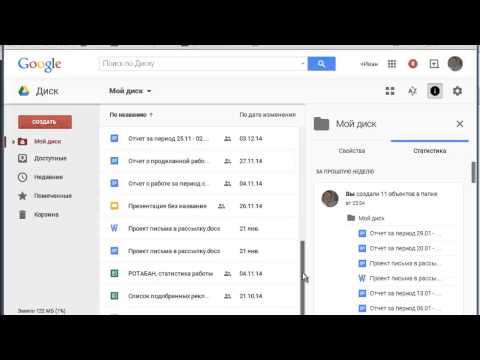
Зміст
- кроки
- Метод 1 з 3: На комп'ютер
- Метод 2 з 3: На iPhone
- Метод 3 з 3: На Android-пристрій
- Поради
- попередження
У цій статті ми розповімо вам, як завантажити документ з Google Документів на комп'ютер, iPhone або Android-пристрій.
кроки
Метод 1 з 3: На комп'ютер
 1 Відкрийте сайт Google Документів. Перейдіть на сторінку https://docs.google.com/ в веб-браузері комп'ютера. Відкриється сторінка Google Документів, якщо ви увійшли до свого облікового запису Google.
1 Відкрийте сайт Google Документів. Перейдіть на сторінку https://docs.google.com/ в веб-браузері комп'ютера. Відкриється сторінка Google Документів, якщо ви увійшли до свого облікового запису Google. - Якщо ви ще не авторизувалися, введіть адресу електронної пошти і пароль.
 2 Виберіть документ. Клацніть по потрібному документу, щоб відкрити його в браузері.
2 Виберіть документ. Клацніть по потрібному документу, щоб відкрити його в браузері.  3 клацніть по файл. Ця опція знаходиться у верхній лівій частині сторінки. Відкриється меню.
3 клацніть по файл. Ця опція знаходиться у верхній лівій частині сторінки. Відкриється меню. - На комп'ютері Mac натисніть «Файл» в веб-браузері, а не в рядку меню у верхній частині екрану.
 4 Оберіть завантажити як. Ця опція знаходиться в меню «Файл». Відкриється спливаюче меню.
4 Оберіть завантажити як. Ця опція знаходиться в меню «Файл». Відкриється спливаюче меню.  5 Виберіть формат. У меню виберіть формат файлу. Як правило, вибирають опцію «Microsoft Word (DOCX)» або «Документ PDF». Документ скочується на комп'ютер.
5 Виберіть формат. У меню виберіть формат файлу. Як правило, вибирають опцію «Microsoft Word (DOCX)» або «Документ PDF». Документ скочується на комп'ютер. - Залежно від налаштувань веб-браузера вам, можливо, доведеться підтвердити завантаження або вибрати папку для завантаження файлу.
Метод 2 з 3: На iPhone
- 1 Запам'ятайте обмеження. На жаль, завантажити документ з Google Документів безпосередньо на iPhone можна. Але документ можна зробити доступним в автономному режимі, щоб переглядати і редагувати його без підключення до інтернету.
 2 Відкрийте програму Google Диск. Натисніть на значок у вигляді зелено-жовто-синього трикутника. Відкриється ваша сторінка Google Диска, якщо ви увійшли до свого облікового запису Google.
2 Відкрийте програму Google Диск. Натисніть на значок у вигляді зелено-жовто-синього трикутника. Відкриється ваша сторінка Google Диска, якщо ви увійшли до свого облікового запису Google. - Якщо ви ще не авторизувалися, введіть адресу електронної пошти і пароль.
 3 Знайдіть файл на Google Диску. Прокрутіть домашню сторінку Google Диску, щоб знайти потрібний документ.
3 Знайдіть файл на Google Диску. Прокрутіть домашню сторінку Google Диску, щоб знайти потрібний документ.  4 торкніться ⋯. Цей значок знаходиться праворуч від документа. З'явиться спливаюче меню.
4 торкніться ⋯. Цей значок знаходиться праворуч від документа. З'явиться спливаюче меню.  5 Прокрутіть вниз і натисніть на білий повзунок у «Доступно офлайн»
5 Прокрутіть вниз і натисніть на білий повзунок у «Доступно офлайн»  . Він стане синім, тобто тепер доступ до документа можна отримати в будь-який час.
. Він стане синім, тобто тепер доступ до документа можна отримати в будь-який час. - Щоб відкрити документ без підключення до інтернету, запустіть додаток Google Диск, а потім торкніться документа.
Метод 3 з 3: На Android-пристрій
 1 Запам'ятайте обмеження. На Android-пристрій документ з Google Документів можна скачати тільки в форматі PDF. Якщо потрібно відредагувати документ, зробіть його доступним офлайн:
1 Запам'ятайте обмеження. На Android-пристрій документ з Google Документів можна скачати тільки в форматі PDF. Якщо потрібно відредагувати документ, зробіть його доступним офлайн: - запустіть додаток Google Диск і увійдіть в нього, якщо необхідно;
- натисніть «⋮» в нижньому правому куті потрібного документа;
- натисніть на сірий повзунок у «Доступно офлайн».
 2 Відкрийте програму Google Диск. Натисніть на значок у вигляді зелено-жовто-синього трикутника. Відкриється ваша сторінка Google Диска, якщо ви увійшли до свого облікового запису Google.
2 Відкрийте програму Google Диск. Натисніть на значок у вигляді зелено-жовто-синього трикутника. Відкриється ваша сторінка Google Диска, якщо ви увійшли до свого облікового запису Google. - Якщо ви ще не авторизувалися, виберіть обліковий запис (або введіть адресу електронної пошти) і введіть пароль.
 3 Знайдіть потрібний документ. Для цього перейдіть домашню сторінку Google Диску.
3 Знайдіть потрібний документ. Для цього перейдіть домашню сторінку Google Диску.  4 торкніться ⋮. Цей значок знаходиться в нижньому правому куті документа. Відкриється меню.
4 торкніться ⋮. Цей значок знаходиться в нижньому правому куті документа. Відкриється меню. - Також можна натиснути і утримувати мініатюру документа, а потім перейдіть до наступного кроку.
 5 Торкніться «Завантажити»
5 Торкніться «Завантажити»  . Ця опція знаходиться в меню.
. Ця опція знаходиться в меню. - Якщо ви утримували мініатюру документа, ця опція з'явиться в нижній частині екрана.
 6 натисніть дозволити, Якщо буде запропоновано. Якщо ви вперше завантажуєте документ з Google Диска на Android-пристрій, вам буде запропоновано надати доступ до файлів Android-пристрої.
6 натисніть дозволити, Якщо буде запропоновано. Якщо ви вперше завантажуєте документ з Google Диска на Android-пристрій, вам буде запропоновано надати доступ до файлів Android-пристрої.  7 Відкрийте документ на Android-пристрої. Проведіть по екрану зверху вниз, а потім на панелі, натисніть на ім'я завантаженого документа. Він відкриється в додатку для перегляду PDF-файлів.
7 Відкрийте документ на Android-пристрої. Проведіть по екрану зверху вниз, а потім на панелі, натисніть на ім'я завантаженого документа. Він відкриється в додатку для перегляду PDF-файлів. - Можливо, вам доведеться завантажити додаток Adobe Acrobat, щоб відкрити PDF-документ.
- Також скачаний документ можна знайти в папці «Download». Для цього відкрийте файловий менеджер Android-пристрої, виберіть сховище, куди відправляються викачані файли (наприклад, виберіть «SD-карта»), і натисніть на папку «Download».
Поради
- Щоб автоматично копіювати документи з Google Документів на комп'ютер, встановіть програму для резервного копіювання та синхронізації Google Диска. В цьому випадку потрібно відкрити папку Google Диска на комп'ютері, щоб переглянути документи.
- Додаток «Файли» для iPhone містить розділ Google Диску. Щоб активувати його, запустіть цю програму, натисніть «Змінити» на сторінці «Огляд», натисніть на білий повзунок у «Google Диск», а потім торкніться «Готово». Тепер виберіть «Google Диск» і авторизуйтесь, щоб ваші документи, які знаходяться на Google Диску, стали доступні в додатку «Файли».
попередження
- Документи з Google Документів можна скачати безпосередньо на iPhone.



